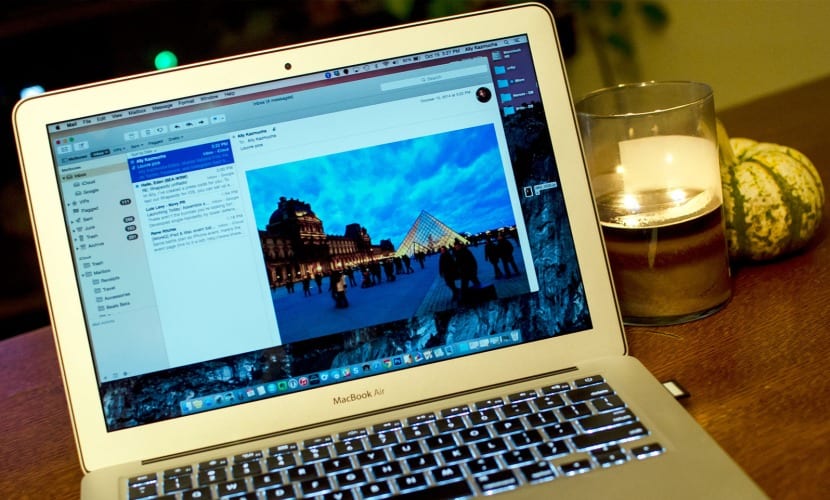
Это то, что может быть полезно для многих пользователей, которые используют собственное почтовое приложение и хотят оставить удостоверение личности в виде подписи на своей электронной почте. Есть много вариантов и возможностей оставить подпись в каждом из отправляемых нами электронных писем благодаря тому, что менеджеры электронной почты сами предлагают свои варианты (Gmail, Outlook ...), но если вы являетесь пользователем OS X и у вас есть Mail as приложение для управления электронной почтой сегодня мы научим вас как добавить подпись из приложения.
Этот процесс очень просто выполнить. и мы можем легко добавлять ссылки на наш веб-сайт или социальные сети, но сегодня и для начала мы увидим, как создать и добавить персонализированную подпись только с текстом без добавления изображений, гиперссылки или гиперссылки.
А пока первое, что нам нужно сделать, это откройте приложение Почта и откройте Настройки в меню приложения:
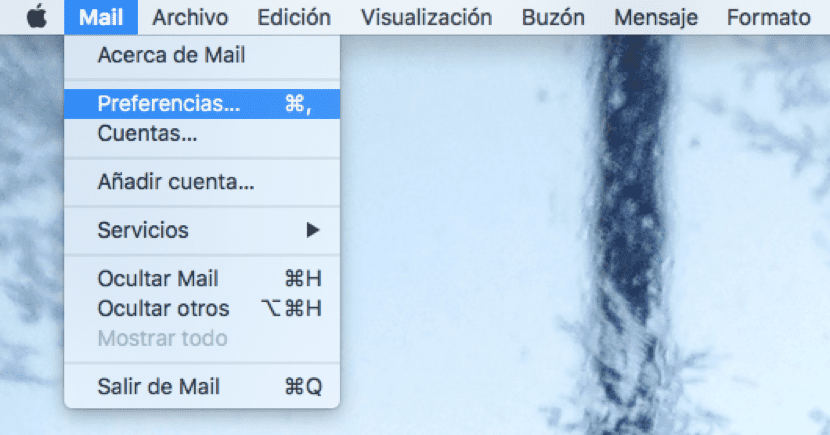
Как только мы перейдем в настройки, мы перейдем к опции «Подписи», и именно здесь мы добавим нашу персонализированную подпись для добавления в электронные письма. для начала нажмите на символ + и мы отредактируем наш текст:
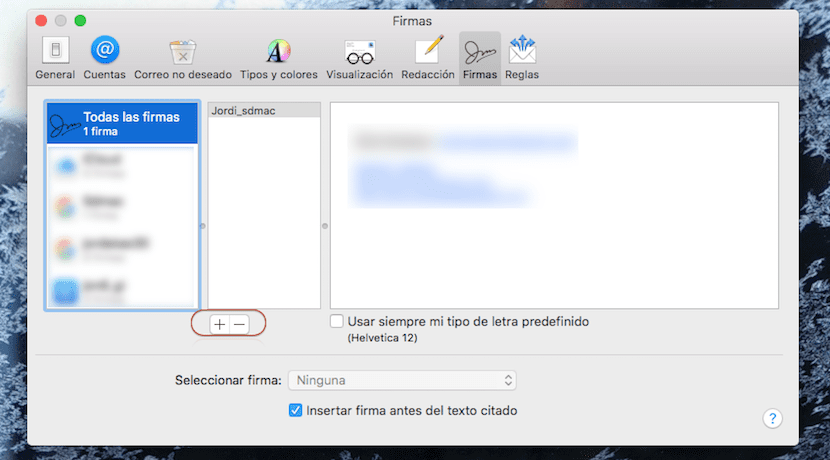
En este caso ya tengo creada una firma que podemos ver con mi nombre, pero vamos a crear una nueva llamada: SOYDEMACPRUEBA. Pulsamos en el + y escribirnos el nombre que usaremos para la firma. Una vez creado el nombre ya solo queda añadir el texto en el recuadro derecho a nuestro gusto:

Если мы хотим использовать подпись в разных учетных записях, все, что нам нужно, это настроить Почту для этих учетных записей и напрямую перетащите название нашей фирмы на почту мы хотим, чтобы это появилось. Таким образом, каждый раз, когда мы пишем электронное письмо из Mail, подпись будет ставиться автоматически. Чтобы она не отображалась над текстом или содержанием электронного письма, я рекомендую оставить пробел (дважды нажав клавишу ВВОД) при создании подписи в настройках почты.
Вы можете создать разные подписи для всех учетных записей, настроенных в Mail. Если мы хотим удалить созданную подпись вам просто нужно оказаться наверху и нажать на кнопка - так что это устранено.
Привет, спасибо за этот вклад.
1- Я хочу пройти сертификацию Apple, как мне это сделать?
2- Нужно ли мне приложение для удаления ключа из BD в Filemaker?